Yritätkö lukea uusinta kirjaasi Apple Booksilla tai iBooksilla ja olet jumissa kansilehdellä tai et pääse yli kirjan ensimmäisestä tai toisesta sivusta? Jos näin on, et ole yksin. Monet lukijoistamme ovat raportoineet tästä Apple Booksin (kutsutaan myös iBooksiksi) käytöstä vuosien varrella, etenkin juuri iOS-päivityksen jälkeen.
Jos kirjasi on jäänyt kansilehdelle tai muulle sivulle, me huolehdimme siitä.
Joten mennään asiaan!
Sisällys
- Aiheeseen liittyvät artikkelit
- Kokeile uudelleenkäynnistystä
- Hyödynnä iTunesia
- Avaa kirja Safarin kautta
-
Valinnainen: Poista ongelmakirja(t)
- Poista kirja Apple Books- ja iBooks-kirjastosta
-
Etkö löydä kirjojasi ja ostoksiasi?
- Katso Apple Books -kokoelmistasi
- Aiheeseen liittyvät julkaisut:
Aiheeseen liittyvät artikkelit
- Kirjojen käyttäminen iOS 12:ssa, perusasiat
- Puuttuuko Apple Books tai iBooks viimeisimmän päivityksen jälkeen? Kuinka korjata
- Kirjat tai iBooks eivät lataudu ja muut Apple Booksiin liittyvät ongelmat
Kokeile uudelleenkäynnistystä
Ensimmäinen vinkki on käynnistää laite uudelleen. Sammuta se, odota hetki ja kytke virta takaisin.
Jos uudelleenkäynnistys ei auttanut, kokeile seuraavaksi pakotettua uudelleenkäynnistystä
- iPhone 6S: ssä tai vanhemmassa sekä kaikissa iPadeissa ja iPod Toucheissa paina Home- ja Power-painiketta samanaikaisesti, kunnes näet Apple-logon
- iPhone 7 tai iPhone 7 Plus: Pidä sivu- ja äänenvoimakkuuden vähennyspainikkeita painettuna vähintään 10 sekuntia, kunnes näet Apple-logon

- iPhone X, XS tai XR tai iPhone 8 tai iPhone 8 Plus: Paina ja vapauta nopeasti äänenvoimakkuuden lisäyspainike. Paina sitten äänenvoimakkuuden vähennyspainiketta ja vapauta se nopeasti. Paina lopuksi sivupainiketta ja pidä sitä painettuna, kunnes näet Apple-logon

Hyödynnä iTunesia
Monet lukijoistamme onnistuivat tämän vinkin avulla.
Jos Apple Books tai iBooks on juuttunut yhdelle sivulle
- Avaa iTunes-sovellus laitteessa, johon Books on jumissa
- Napauta Hae-painiketta näytön alareunassa

- Etsi mitä tahansa ilmaista kirjaa – jos sellainen ei tule mieleen, kokeile Applen tukiopasta, kuten iPhonen tai iPadin käyttöopasta.
- Valitse Kirjat ylävälilehden vaihtoehdoista
- Valitse ilmainen kirja luettelosta
- Lataa napauttamalla GET-painiketta
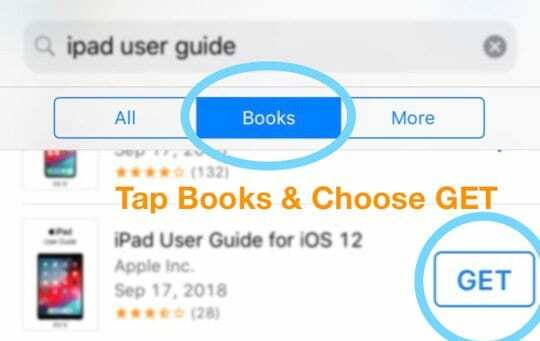
- Kun olet ladannut, napauta LUE-painiketta
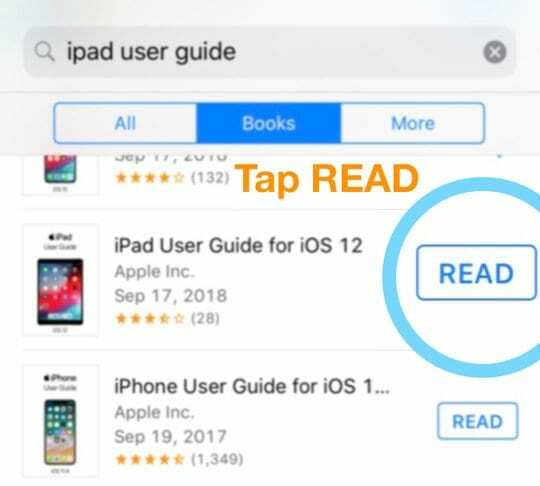
- Jumissa olevan kirjan pitäisi sulkeutua ja juuri lataamasi ilmaisen kirjan pitäisi avautua Apple Booksissa
Avaa kirja Safarin kautta
Toinen vaihtoehto on ladata kirja Safarin kautta
- Avaa Safari laitteessa, jossa kirja on jäädytetty
- Kirjoita ilmaisen kirjan tai pdf: n nimi hakupalkkiin – suosittelemme jotain, kuten iPhonen käyttöopasta tai muuta Applen tuoteopasta, koska Apple Books -versio on aina saatavilla.
- Avaa hakutulos napauttamalla sitä
- Kun kirja tai pdf-tiedosto näkyy näytölläsi, valitse Jaa-painike

- Valitse Kopioi kirjoihin (tai iBooksiin)
- Saattaa olla myös nimeltään Tallenna kirjoihin

- Saattaa olla myös nimeltään Tallenna kirjoihin
- Apple Booksin pitäisi avata uusi PDF tai kirja ja korvata juuttunut
Valinnainen: Poista ongelmakirja(t)
Kun pystyt käyttämään Apple Booksia (iBooksia) normaalisti, voit poistaa juuttuneet kirjat ja ladata ne uudelleen.
Poista kirja Apple Books- ja iBooks-kirjastosta
- Avaa Apple Books App (tai iBooks)
- Napauta alavälilehdistä Kirjasto

- Etsi ongelmia aiheuttavat kirjat ja napauta kolmea pistettä kirjan alla oikeassa alakulmassa
- Valitse vaihtoehtoluettelosta Poista
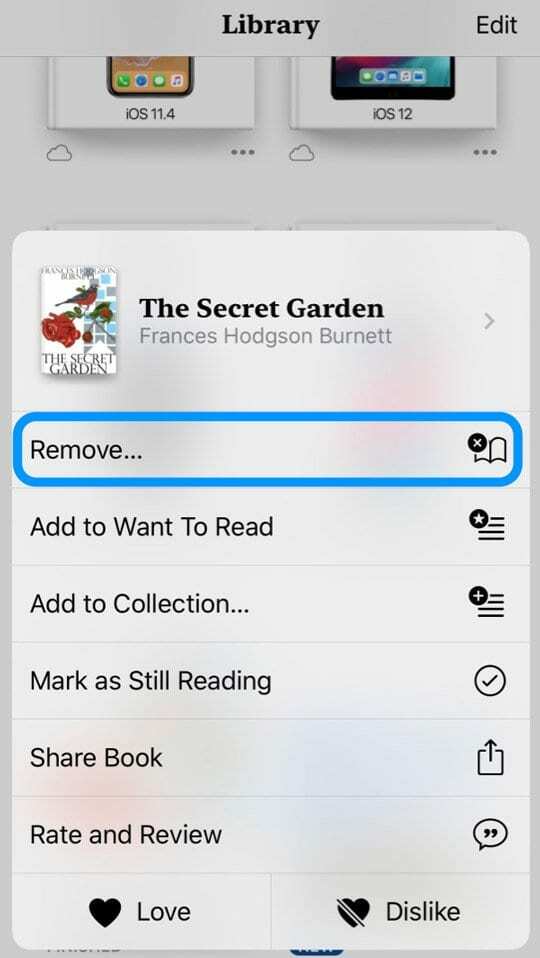
- Jos haluat poistaa vain kyseiseltä laitteelta, valitse Poista lataus.
- Valitse Poista kaikkialta poistaaksesi kirjan iCloudista ja kaikista liitetyistä laitteista – tämä poistaa kirjan kokonaan kirjaluettelostasi
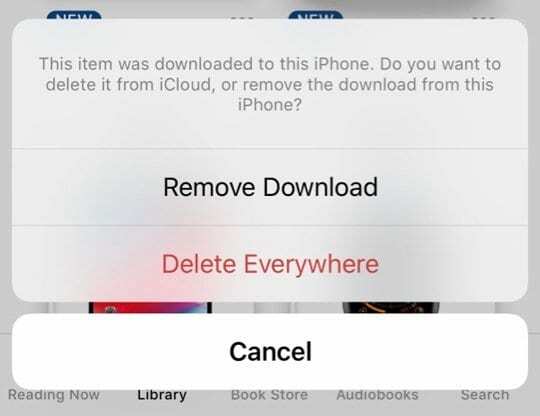
- Valitse Poista kaikkialta poistaaksesi kirjan iCloudista ja kaikista liitetyistä laitteista – tämä poistaa kirjan kokonaan kirjaluettelostasi
- Napauta pilvikuvaketta ladataksesi kirjan uudelleen laitteellesi.
- Tai napauta kolmea pistettä ja valitse Lataa
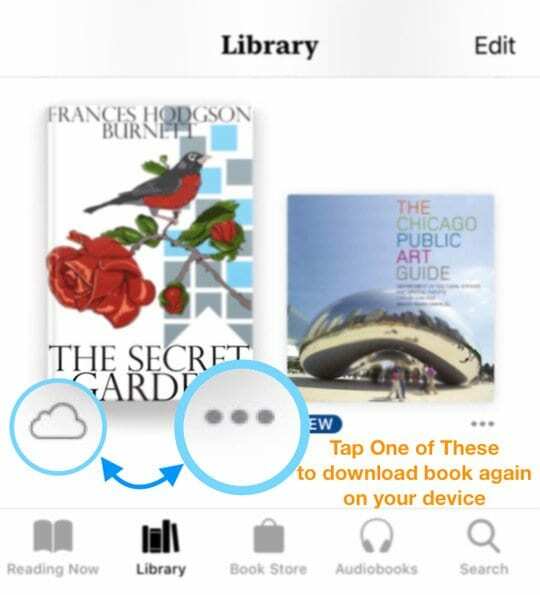
- Tai napauta kolmea pistettä ja valitse Lataa
Etkö löydä kirjojasi ja ostoksiasi?
Kirjat-sovelluksen pitäisi sisältää kaikki asiakirjat, jotka oli aiemmin tallennettu iBooks-sovellukseesi
- Katso ensin Apple Bookin kirjastosta valitsemalla alareunasta Kirjasto-välilehti
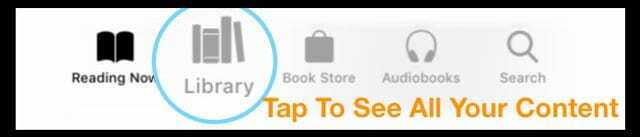
- Jos et edelleenkään näe sisältöäsi sovelluksessa, siirry alareunassa olevaan Reading Now -välilehteen
- Napauta sitten profiilikuvaketta oikeassa yläkulmassa
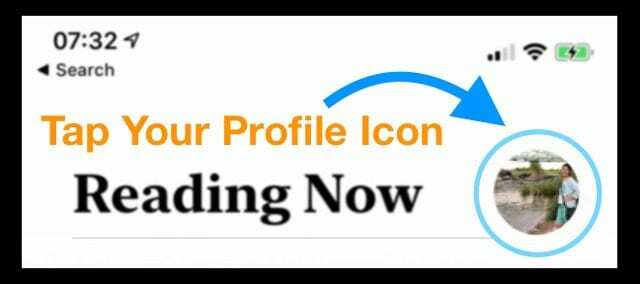
- Valitse valikosta Omat ostot tai Perheostokset löytääksesi kohteesi

- Napauta Ei tästä [laite] ja napauta sitten Kaikki kirjat tai Kaikki äänikirjat
- Etsi kirja tai äänikirja, jonka haluat ladata, ja napauta sitten pilvikuvaketta.
- Kohteen pitäisi ladata laitteellesi
Katso Apple Books -kokoelmistasi
Toinen vaihtoehto on napauttaa Kirjasto-välilehteä Apple Books -sovelluksen alareunassa ja napauttaa sitten kokoelmiasi näytön yläreunassa. 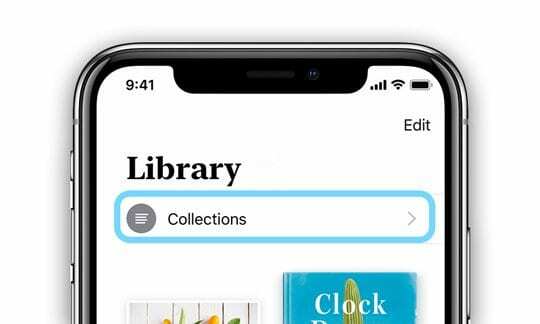
Valitse puuttuva sisältötyyppi (kuten kirjat, äänikirjat, PDF-tiedostot ja niin edelleen). 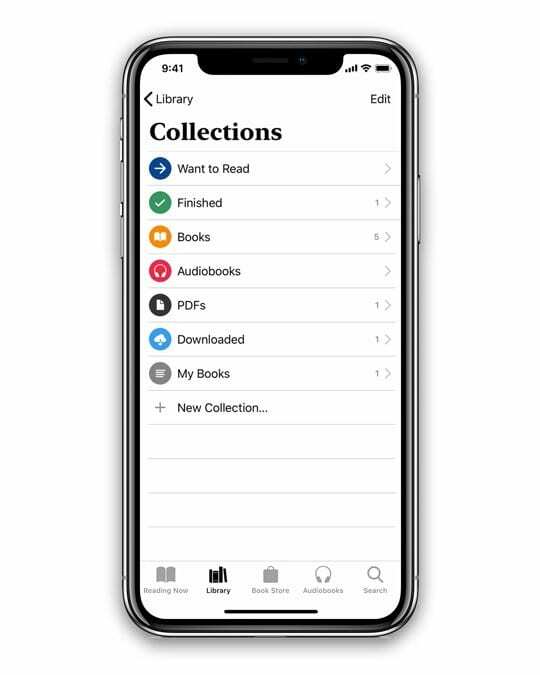
Tarkista puuttuvat kohteesi ja lataa ne uudelleen, jos saatavilla.

Suurimman osan työelämästään Amanda Elizabeth (lyhyesti Liz) koulutti kaikenlaisia ihmisiä käyttämään mediaa välineenä kertoakseen omia ainutlaatuisia tarinoitaan. Hän tietää muutaman asian muiden opettamisesta ja ohjeiden luomisesta!
Hänen asiakkaitaan ovat mm Edutopia, Scribe Video Center, Third Path Institute, Bracket, Philadelphia Museum of Art, ja Big Picture Alliance.
Elizabeth suoritti kuvataiteen maisterin tutkinnon mediatuotannossa Templen yliopistosta, jossa hän opetti myös alakoululaisia apulaisopettajana heidän elokuva- ja mediataiteen laitoksella.